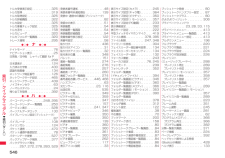Q&A
取扱説明書・マニュアル (文書検索対応分のみ)
"メニュー画面"1 件の検索結果
"メニュー画面"10 - 20 件目を表示
全般
質問者が納得ドコモショップに行くべきです。無料で原因調査、修理、交換などの対応をしてくれるはずです^^もしくわ、携帯のバージョンアップをしてみてくださいそれでもなおらなかったら、迷わずショップへ。
6138日前view29
ドコモ W-CDMA・GSM/GPRS方式このたびは、「docomo PRIME series P-01A」 をお買い上げいただきまして、まことにありがとうございます。ご利用の前に、あるいはご利用中に、この取扱説明書およびその他のオプション機器に添付の個別取扱説明書をよくお読みいただき、正しくお使いください。取扱説明書に不明な点がございましたら、取扱説明書裏面の「総合お問い合わせ先」までお問い合わせください。P-01Aは、お客様の有能なパートナーです。大切にお取扱いのうえ、末永くご愛用ください。●FOMA端末は無線を使用しているため、 ト ン ネ ル・地 下・建物の中などで電波の届かない所、屋外でも電波の弱い所およびFOMAサービスエリア外ではご使用になれません。また、高層ビル・マンションなどの高層階で見晴らしのよい場所であってもご使用になれない場合があります。なお、電波が強くアンテナマークが3本たっている場合で、 移動せずに使用している場合でも通話が切れる場合がありますので、ご了承ください。●公共の場所、人の多い場所や静かな場所などでは、まわりの方のご迷惑にならないようご使用ください。●FOMA端末は電波を...
34ご使用前の確認P.115「iチャネルテロップ表示」が「ON」の場合、FOMA端末を閉じているときは、プライベートウィンドウにテロップが再生されます。fi<>またはpを押すと、テロップ再生は終了します。時計を表示しているときに<を押すと、表示内容を変更できます。FOMA端末では mを押してメインメニューを表示し、各種機能を実行、設定、確認します。fimを押す以外の操作でも機能を選択できるものがあり、本書では簡単に選択できる方法で記載しています。fi基本機能に絞って使いやすくしたシンプルメニューに切り替えることもできます。(P.118参照)fi本FOMA端末は、きせかえツール(P.118参照)に対応しております。きせかえツールを利用してメニュー画面のデザインを変更した場合、メニューの種類によっては、使用頻度に合わせてメニュー構成が変わるものがあります。また、メニュー項目に割り当てられている番号(メニュー番号)が適用されないものがあります。■スクロール選択メインメニューは、機能をイメージした12個の大項目アイコンで構成されています。fi大項目アイコンを選択すると中項目の選択画面、さらに選択すると小項目の選択画面が表示され...
37ご使用前の確認画面の右下に「」 が表示されているときにiを押すと、それぞれの操作において、登録や編集、削除など操作可能な項目を含んだ機能メニューが表示されます。機能メニューを表示させたときの画面によって、機能メニューの内容は異なります。fi項目が複数のページにわたるときは、機能メニュー画面の右上に「現在のページ数/全体のページ数」が表示されます。本書では、機能メニューの操作を以下のように記載しています。機能メニュー機能メニューの記載例+i全削除すべてのデータを削除します。端末暗証番号を入力YES機能メニューに表示される項目機能メニューの項目を選択したあとの操作手順実際の操作は以下のように行います。表示されている項目番号と同じダイヤルボタンを押します。メニュー項目などが複数のページにわたるときは、画面の一番上、下の項目からBoを押すと前、次のページが表示できます。Noを押すとページ単位でスクロールします。 / が画面に表示されているときは、 m() /c() を押してもページ単位でスクロールできます。fiメニューの小項目など、表示している画面によっては、Noの代わりに<>を押してもページ単位でスクロールでき...
290Musicプレイリスト曲一覧画面の機能メニュープレーヤーメニュー プレーヤーメニュー画面を表示します。fiプレーヤーメニュー画面を表示しても、再生状態は継続されます。再生モード変更P.285参照ミュージック情報P.286参照追加登録P.289参照プレイリストから解除FOMAプレイリストから曲を解除します。2解除方法を選択1件解除. . . . . 曲を1件解除します。選択解除 . . . . 解除したい曲を選択し、 l() を押します。全解除. . . . . . プレイリストごと削除します。2YES曲順変更FOMAプレイリストの曲順を変更します。2曲を選択2Boで曲順を変更2Oo()fi続けて変更する場合は、上記の操作を繰り返します。2l()プレイリストへ登録 P.286参照画像表示P.287参照歌詞表示P.287参照お知らせ<プレイリストから解除>fiパソコンで作成したプレイリストからは曲を解除できません。
281Music1pを1秒以上押すプレーヤーメニュー画面が表示されます。fi前回再生した曲の情報がある場合は、情報に従った再生位置やモードで再生されます。FOMA端末を閉じた状態でpを1秒以上押しても再生されます。2項目を選択全曲 . . . . . . . . . FOMA端末、 microSDカードに保存している音楽データのすべてを表示します。アーティスト. . . 全アーティスト名を表示します。聴きたいアーティストを選んでOo() を押すと、選択したアーティストの全アルバム名を表示します。(アルバムへ進みます)アルバム. . . . . . 全アルバム名を表示します。聴きたいアルバム名を選んでOo() を押します。ジャンル. . . . . . 全ジャンルを表示します。聴きたいジャンルを選んでOo() を押します。プレイリスト. . . FOMA端末、 パソコンで作成されたすべてのプレイリストを表示します。プレイリストの再生についてはP.289参照。音楽データを再生するプレーヤーメニュー画面fi現在再生中のプレイリストや前回再生したプレイリストには「★」マークが付いています。fi「アーティスト」「アルバム」「...
524付録/困 たときには「自動更新設定」で「更新の通知のみ」を選択した場合、ソフトウェア更新が必要になると「更新お知らせアイコン」でお知らせします。ソフトウェア更新を起動するには「更新お知らせアイコン」を選択して行う方法とメニュー画面から行う方法があります。1待受画面で「更新お知らせアイコン」を選択します。fi「いいえ」を選択すると、お知らせアイコンを消去するかどうかの確認画面が表示されます。fi「更新お知らせアイコン」は以下の場合に表示されます。・ドコモから通知があった場合・手順3で「更新が必要です」と表示された場合・予約起動でソフトウェア更新実行時に更新処理が失敗した場合・ソフトウェア更新の予約を取り消した場合2ソフトウェア更新が必要かチェックします。fiチェック中は音声電話を受けることができます。ソフトウェア更新を起動する「更新お知らせアイコン」を選択してソフトウェア更新を起動する3ソフトウェア更新が不要の際は「更新は必要ありません」と表示されますので、そのままご利用ください。更新が必要な場合には「更新が必要です」と表示されます。このとき、「今すぐ更新」するか「予約」するかを選択できます。1m2設定/サービ...
289Music1プレーヤーメニュー画面2プレイリスト2i() 2プレイリスト新規作成2種別を選択して曲一覧画面を表示2登録したい曲にチェック2l()fi曲は表示されている順に登録されます。3プレイリスト名を入力fi全角18文字/半角36文字まで入力できます。1プレイリスト一覧画面2プレイリストを選択2曲を選択fiプレイリスト一覧画面でl() を押すと、選択しているプレイリストの先頭の曲から再生されます。fiデータBOXの「ミュージック」からフォルダを選択した場合は、プレイリストを再生できません。プレイリスト作成プレイリスト一覧画面お知らせfi部分保存した着うたフル®や再生制限切れのファイルはプレイリストに登録できません。プレイリスト再生プレイリスト曲一覧画面プレイリスト一覧画面の機能メニュープレーヤーメニュー プレーヤーメニュー画面を表示します。再生モード変更P.285参照プレイリスト新規作成P.289参照プレイリストコピー 2プレイリスト名を入力fi全角18文字/半角36文字まで入力できます。fiSDオーディオプレイリストまたはWMAプレイリストをコピーした場合、FOMA端末内にFOMAプレイリストとしてコピーされます...
546索引/クイ クマニ アルトルカ受信表示設定 . . . . . . . . . . . .325トルカ取得 . . . . . . . . . . . . . . . . . .319トルカ取得設定 . . . . . . . . . . . . . . .325トルカ詳細画面 . . . . . . . . . . . . . . .322トルカ設定 . . . . . . . . . . . . . . . . . .325トルカ重複チェック設定 . . . . . . . . .325トルカ添付 . . . . . . . . . . . . . . . . . .158トルカビューア . . . . . . . . . . . . . . .320トルカフォルダ一覧画面 . . . . . . . . .320トレース情報 . . . . . . . . . . . . . . . .295◆◇◆ ナ ◆◇◆ナイトモード . . . . . . . . . . . . . . . . .76ナビゲーション表示 . . . . . . . . . . . . .25日英版/日中版 しゃ...
287Music画像表示曲に登録されているジャケット画像を表示します。fi複数のジャケット画像が登録されている場合は、Noを押すと前または次のジャケット画像を表示できます。fi画像が保存可能な場合は Oo() を押して「YES」を選択し、任意のフォルダを選択して保存できます。歌詞表示着うたフル®に登録されている歌詞画像を表示します。fi複数の歌詞画像が登録されている場合は、Noを押すと前または次の歌詞画像を表示できます。最大7枚まで表示できます。fi画像が保存可能な場合は Oo() を押して「YES」を選択し、任意のフォルダを選択して保存できます。保存先フォルダ選択P.285参照保存容量確認保存容量(目安)/件数を表示します。1件削除 2YES全削除 フォルダ内に保存されているすべての着うたフル®またはWMAファイルを削除します。2端末暗証番号を入力2YESfiフォルダ内にユーザフォルダがある場合は、ユーザフォルダ内の着うたフル®やユーザフォルダは削除されません。お知らせ<着信音設定>fi着信音に設定したうた・ホーダイが再生不可の場合や再生期限切れのため更新が必要になったり、FOMAカードセキュリティ機能が設定された場合...
332地図・GPS機能◆周辺情報の検索結果表示時のボタン操作出発地と目的地を設定してルートを検索します。徒歩、公共交通機関、自動車を利用したルートを表示します。ルートを検索後、音声と画面で目的地まで案内(ナビゲーション)します。1TOPメニュー画面 2ナビ2ナビをするボタン操作 動作Ooクイックアクセスメニューを表示します。Mo地図を上下左右に移動します。1前の10件を表示します。3次の10件を表示します。4前の検索結果を見ます。5表示している地図を中心にして再検索します。6次の検索結果を見ます。l(TOP) TOPメニューを表示します。i(縮小) ボタン長押しで縮尺を縮小して広域を表示します。c(拡大) ボタン長押しで縮尺を拡大して詳細を表示します。ルートを検索して音声と画面で目的地まで案内(ナビゲーション)する2出発地2設定方法を選択現在地(GPS). . . . . . .現在地を測位して設定します。フリーワード検索. . . .キーワードで検索して設定します。地図上で指定 . . . . . . .地図で出発地を設定します。TEL/〒検索 . . . . . . .電話番号・ 郵便番号で検索して設定し...
- 1